De Windows 10 Mail-app er et fantastisk program. Sammen med flere innovative funksjoner og en flott brukeropplevelse, brukes dette programmet av mange mennesker til å sende, motta og organisere e-postene sine. Mail-appen er en flott app i Windows 10, men den er fortsatt langt fra perfeksjon ettersom et betydelig antall brukere har funnet problemer med applikasjonen. Blant de mest rapporterte problemene, Windows 10 Mail app-feil 0x8019019a har gjort mange brukere rasende.
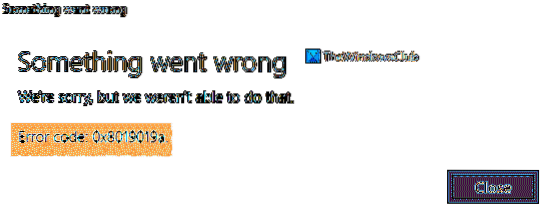
Windows 10 Mail-app Feil 0x8019019a
Windows 10 Mail-appen støtter en rekke Microsoft-programmer som Outlook, Microsoft 365 og Exchange. Sammen med disse Microsoft-programmene lar Mail-appen deg legge til forskjellige e-postklienter, og Yahoo-brukere kan alltid dra nytte av denne funksjonen. Yahoo e-postbrukere kan enkelt bruke dette programmet ved å logge på kontoene sine, men noen ganger støter de på feilkode 0x8019019a når de prøver å logge på. Vanligvis viser den en feilmelding om -
"Noe gikk galt, vi beklager, men vi klarte ikke å gjøre det".
Enkelt sagt, feil 0x8019019a på Windows 10 Mail-appen oppstår for det meste når du prøver å logge på Yahoo-e-posten din eller prøver å legge til e-postklienten. Mange brukere rapporterte for det meste denne feilen etter en Windows-oppdatering eller passordendring. Men noen ganger sprang det til og med når brukeren prøvde å konfigurere Mail-appen for Yahoo-kontoen for første gang.
Så hva kan forårsake denne feilen? Vi listet opp noen mulige:
- Utdaterte Windows- eller Mail-app
- Installasjonen av Mail-appen er skadet
- En feil i systemets kommunikasjonsmoduler
Hvordan fikse feilkode 0x8019019a
Det er et par løsninger du kan prøve å fikse denne Mail-app-feilen.
- Oppdater Windows og Mail-appen
- Fjern og legg til Yahoo-kontoen på nytt
- Legg til Yahoo-konto med alternativet 'Annen konto POP, IMAP'
- Generer app-passord
- Tilbakestill Windows 10 Mail-appen
La oss se nærmere på disse løsningene.
1] Oppdater Windows og Mail-appen
Du kan unnlate å legge til Yahoo-kontoen i Mail-appen hvis Windows 10 Mail-appen eller Windows OS på systemet ditt er utdatert. I utgangspunktet, hvis systemet ditt ikke er oppdatert til den nyeste versjonen, kan det skape inkompatibilitetsproblemer. Derfor kan oppdatering av Windows og Mail-appen til den nyeste versjonen løse problemet. Følg disse trinnene:
1] Oppdater Windows til systemet til den nyeste versjonen. Du kan gå til 'Innstillinger ' klikk deretter på 'Oppdatering og sikkerhet'og se etter de siste oppdateringene. Forsikre deg om at selv ingen valgfri oppdatering er utelatt.
2] Når systemet er oppdatert, trykk på 'Windows-tast'og søk etter 'Post'.
3] Fra resultatene, plassering 'Post' og høyreklikk på den og trykk på 'Dele'.
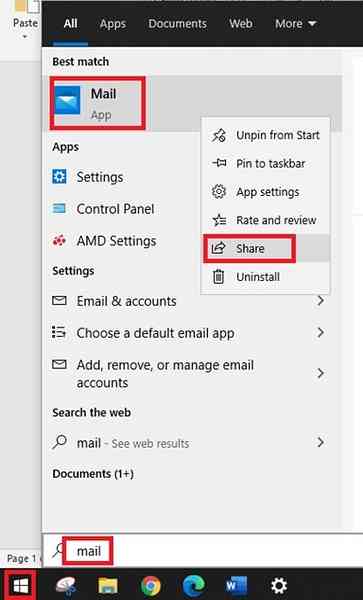
4] 'Microsoft Store'vil nå åpne med'Mail-appsiden. Du kan sjekke om en oppdatering for applikasjonen er tilgjengelig her. Hvis det er oppdateringer tilgjengelig, klikker du på 'Oppdater' knapp.
5] Når oppdateringene er installert 'Start på nytt' systemet.
Ferdig! Ved omstart, prøv å legge til Yahoo-kontoen din med Mail-appen og se om problemet er løst.
2] Fjern og legg til Yahoo-kontoen på nytt
Feil 0x8019019a kan være et resultat av en feil i kommunikasjonsmodulene i systemet. Denne feilen kan løses ved å fjerne Yahoo-kontoen fra Mail-appen og deretter legge den til på nytt. Følg disse trinnene:
1] På 'Mail-app'klikk på'Kontoer'som vises i venstre rute i vinduet.
2] Nå, klikk på Yahoo-kontoen din og trykk på 'Slett konto fra denne enhetenalternativet.
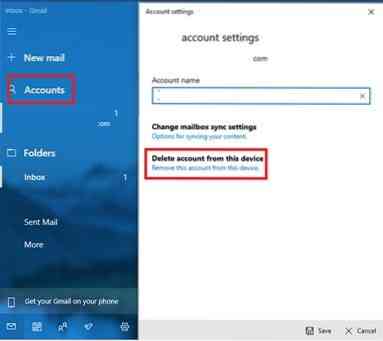
3] Bekreft nå handlingen din for å slette Yahoo-kontoen og avslutte Mail-appen.
4] Start på nytt systemet ditt.
Ved omstart må du legge til Yahoo-kontoen i Mail-appen og sjekke om kontoproblemet vedvarer.
3] Legg til Yahoo-konto med alternativet 'Annen konto POP, IMAP'
Hvis du prøvde løsning 2 og problemet vedvarer, gjentar du de samme trinnene som er nevnt der, men denne gangen Legg til konto bruker 'Annen konto POP, IMAPalternativet.
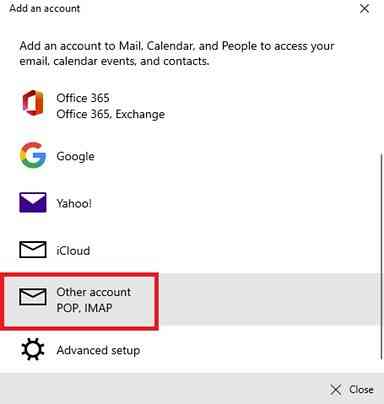
Fyll ut detaljene ved hjelp av påloggingsinformasjonen til Yahoo og sjekk om Mail-appen fungerer bra. Hvis den ikke gjør det, kan du prøve neste løsning.
Tips: Du kan også prøve å fjerne alle kontoene som er lagt til i Mail-appen, og deretter bare legge til Yahoo-kontoen for å se om problemet løser seg.
4] Generer app-passord
Yahoo har fått på plass flere sikkerhetsfunksjoner i kontoene sine på grunn av sikkerhetsproblemer, og generering av appspesifikke passord er en slik funksjon. Noen ganger er denne funksjonen nyttig for å takle feilen 0x8019019a, du kan følge disse trinnene:
1] Slett Yahoo-kontoen din ved å følge trinnene nevnt i løsning 2.
2] Åpne deretter nettleseren din.
3] Gå til Yahoo Mail-siden og logg inn på kontoen din.
4] Naviger til profilen din øverst til høyre og klikk på 'Kontoinformasjon'.
5] Klikk nå på 'Kontosikkerhet'.
6] Nederst på siden klikker du på alternativet 'Generer app-passord'
7] Velg 'Andre apper fra rullegardinmenyen.
8] Klikk nå på 'generere'-knappen for å lage en automatisk generert 16 tegn passord.
9] Kopier Generert app-passord
10] Start nå Windows 10 Mail-appen.
11] Klikk på 'Kontoer'og velg'Legg til kontoer'.
12] Velg nå 'Yahoo'
13] Skriv inn legitimasjonen din, men lim inn den kopierte i passordfeltet Generert app-passord og klikk på 'Neste '.
14] Sjekk om Yahoo-postkontoen din er lagt til.
Vær oppmerksom på at hvis ovenstående ikke fungerer, fjern kontoen du nettopp har lagt til, og prøv å legge til kontoen din ved hjelp av 'Annen konto POP, IMAPalternativet og sjekk om du kunne legge til det.
5] Tilbakestill Windows 10 Mail-appen
Noen ganger kan det hende du ikke klarer å legge til Yahoo-postkontoen i Windows 10-e-postappen hvis selve applikasjonen har blitt ødelagt. Hvis dette er tilfelle, tilbakestill Mail-appen til standardtilstanden, noen ganger fungerer dette.
Avsluttende ord
Ovennevnte løsning vil mest sannsynlig hjelpe deg med å fikse feilen 0x8019019a, men hvis problemet fortsatt vedvarer, foreslår vi at du bruker nettversjonen av Yahoo Mail. Noen ganger kan tilbakestilling av PCen også hjelpe deg med å løse problemet, men igjen bør dette være ditt siste alternativ.
Send oss en kommentar og fortell oss hvilken løsning som fungerte for deg.
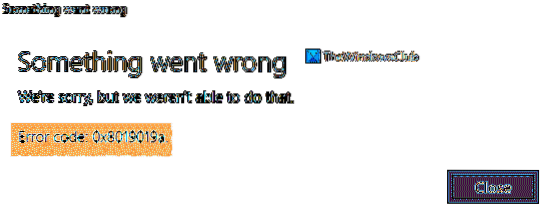
 Phenquestions
Phenquestions


